Пошаговое руководство: привязанный/отвязанный джейлбрейк и анлок iPhone 3GS с помощью Sn0wBreeze 2.8b8 (Windows) [iOS 5]
UPDATE: используйте наше пошаговое руководство для Sn0wBreeze 2.8b10, доступное здесь.
Данное пошаговое руководство позволит вам сделать кастом прошивку, джейлбрейк и при необходимости анлок прошивки iOS 5 для iPhone 3GS. В качестве утилиты будет использоваться Sn0wBreeze 2.8b8 для Windows.
Если у вас iPhone 3GS со старым бутромом версии 359.3, то джейлбрейк будет отвязанным. Если новый бутром 359.3.2 и выше - джейлбрейк будет привязанным.
Sn0wBreeze также позволит сохранить старую версию модема, это актуально тем, кому необходим анлок (отвязка от сотового оператора).
Мы не создавали эти утилиты, так что не можем нести ответственность за них, как и не можем гарантировать, что у вас все получится. Но мы специально проверили это руководство на нескольких устройствах, и у нас все получилось. Будут вопросы - задавайте.
UPDATE: Мы советуем вам прочитать наше руководство по выбору утилиты джейлбрейка и ответы на часто задаваемые вопросы, особенно если у вас возникли вопросы или трудности.
Шаг 1
Создайте папку "Pwnage". Скачайте в нее все необходимое:
- Скачайте Sn0wBreeze 2.8b8 или выше здесь.
- Скачайте iOS 5 для iPhone 3GS: .
Распакуйте Sn0wBreeze из архива zip в тот же каталог.
Подсоедините iPhone 3GS к компьютеру и загрузите iTunes.

Сделайте резервную копию. Выберите ваш iPhone слева. Сделайте резервную копию, кликнув правой клавишей мыши на значке устройства и выбрав Back Up.
Помните, что Sn0wBreeze не будет обновлять baseband (modem), оставив старую версию. Если вам это не нужно, например, вам не нужен анлок (отвязка от оператора), рекомендуется обновиться на iOS 5 в iTunes:
Если вам нужен анлок, переходите сразу к Шагу 2.
Если у вас уже версия прошивки iOS 5, можете переходить к Шагу 2.
Откройте iTunes и нажмите одновременно на клавиатуре клавишу Option (Mac) или Shift (Windows) и кликните на кнопку Restore.
Перейдите в папку Pwnage и выберите скаченную прошивку iOS 5. Затем нажмите клавишу Open.
После обновления iTunes, возможно, спросит, хотите ли вы использовать iPhone как новое устройство или восстановить данные из резервной копии. В связи с тем, что вы будете прошивать кастом прошивку, лучше этот вопрос проигнорировать, либо выбрать что-нибудь.
Шаг 2
Запустите Sn0wbreeze кликнув на иконке.
Запустится приложение. Жмите кнопку Ok.
Появится окно с Credits. Жмине кнопку Close Credits.
Появится основное окно с версией и максимально поддерживаемой прошивкой. Просто нажмите на голубую стрелку снизу справа.
Появится окно с выбором IPSW. Нажмите кнопку Browse.
Снавигируйтесь в каталог со скачанной прошивкой (шаг 1), выберите ее и нажмите кнопку Open.
Sn0wBreeze проверит прошивку и задаст вопрос про версию bootrom.
Если у вас старый 3GS со старой версией bootrom, то нажмите кнопку Old-bootrom. Если вы купили 3GS недавно и у вас новая версия bootrom, нажмите New-Bootrom/i don't know.
Вы также можете попросить snowbreeze определить версию bootrom. В этом случае нажмите Detect it for me и запустится iDetector. Просто следуйте инструкциям.
После верификации Sn0wBreeze сообщит информацию о прошивке - версию и к какому устройству она подходит. Убедитесь, что это именно iPhone 3GS и жмите голубую стрелку.
Шаг 3
Вам будет предоставлен выбор из трех вариантов.
Выбирайте Expert Mode и жмите на стрелку.
Вы увидите меню с кнопками General, Custom boot logos, Custom packages, Build IPSW. Некоторые будут недоступны, в зависимости от устройства и прошивки.
Жмите на General и затем на голубую стрелку.
Шаг 4
Появится окно с различными опциями.
Внимание: Выберите Activate только если вам нужна хактивация, у вас залоченный аппарат и вы будете использовать его с другим оператором.
Нажмите голубую стрелку.
Если у вас старый bootrom, вы сможете выбрать пользовательские логотипы во время загрузки iPhone.
Шаг 5
Вы увидите окно, где вы сможете установить дополнительные пакеты из Cydia. Они будут включены в прошивку.
Жмите далее, на голубую стрелку.
Вы увидите основное меню. Нажмите Build IPSW и затем голубую стрелку.
Приложение начнет создавать прошивку. Вы можете во время ожидания поиграть в игру PamMan или отказаться.
Когда процесс закончится вы увидите окно с надписью Done!:
Нажмите Ok.
Шаг 6
Теперь вам предстоит перевести ваше устройство в режим DFU.
Подключите ваш iPhone к компьютеру и убедитесь, что он выключен.
Нажмите кнопку Start в приложении Sn0wBreeze.
1. Нажмите и удерживайте кнопку питания (сверху с торца) и кнопку Home (снизу круглая) в течение 10 секунд.
2. Отпустите кнопку питания, продолжая удерживать кнопку Home пока Sn0wBreeze не увидит устройство.
Если вам не удалось перейти в режим DFU, попытайтесь снова.
Шаг 7
Если вы все сделали правильно появится окно, сообщающее, что вы успешно перешли в DFU режим:
Закройте все окна Sn0wbreeze и запустите iTunes.
В iTunes выберите свое устройство слева. Теперь нажмите на клавиатуре Shift и кликните на кнопку Restore.
Появится диалоговое окно. Перейдите в десктоп и выберите созданную пользовательскую прошивку IPSW (!). Прошивка будет назваться sn0wbreeze_iPhone 3GS-5.0.
Нажмите кнопку Open. iTunes начнет прошивать. После окончания готово, у вас джейлбрейкнутое устройство.
iTunes спросит, хотите ли вы использовать iPhone как новое устройство или восстановить данные из резервной копии. Следует выбрать Restore from Backup, если вы хотите сохранить ваши прежние настройки.
Шаг 8
BOOT TETHERED
Теперь вам необходимо запустить iPhone 3GS. Так как джейлбрейк привязанный, вам придется делать это каждый раз при перезагрузке устройства.
Sn0wBreeze создал на рабочем столе папку iBooty-for-5.0. Откройте ее.
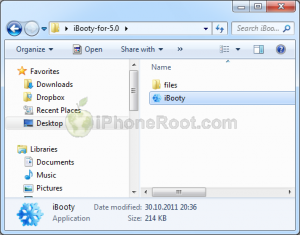
Запустите файл iBooty.
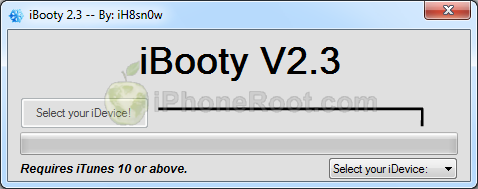
Выберете свое устройство в Select your iDevice.
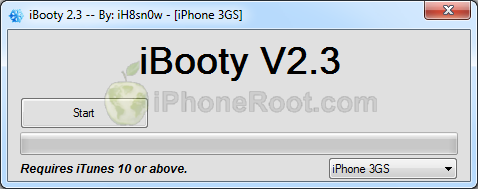
Затем нажмите кнопку Start
Необходимо будет перейти в DFU режим.
1. Преготовьтесь нажать кнопки Home + Power
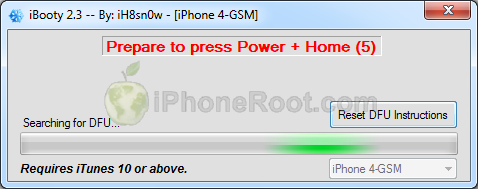
2. Нажмите кнопки Home + Power и удерживайте 10 секунд.
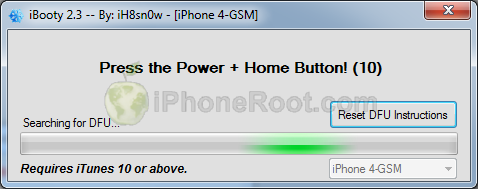
3. Отпустите кнопку Power, продолжая нажимать кнопку Home в течение 30 секунд.
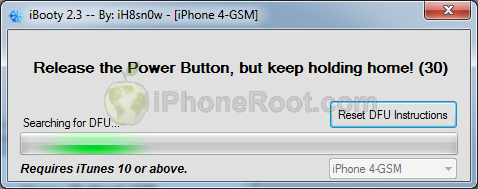
Готово. Ваш iPhone успешно загружен в режиме Tethered.
Шаг 9
Запустите Cydia и дайте ей установить обновления. Возможно потребуется перезагрузка и, соответственно, повторение шага 12.
Для доступа к файловой системе iPhone с помощью файл-менеджеров (iFunBox или iPhone Explorer) установите пакет afc2add в Cydia.
Если вы хотите пользоваться пиратскими приложениями, вам необходимо установить пакет AppSync, добавив репозиторий http://irooter.ru/
Для добавления репозитория запустите Cydia. Перейдите в Manage -> Sources. Нажмите кнопку Edit (верхний правый угол), затем Add (верхний левый угол), введите адрес репозитория и нажмите Add Source. Затем жмите Return to Cydia и Done.
Шаг 10
Если вам нужен анлок (отвязка от оператора) и у вас программно разлачиваемый baseband – установите ultrasn0w в Cydia.
Ultrasn0w поддерживает iPhone 4 baseband 01.59.00 и iPhone 3G/3GS baseband 04.26.08, 05.11.07, 05.12.01, 05.13.04, 06.15.00.
- Запустите Cydia.
- Перейдите в Manage, затем кликните на Sources.
- Если в списке есть http://repo666.ultrasn0w.com - переходите к пункту 8
- Нажмите кнопку Edit в верхнем правом углу.
- Затем нажмите кнопку Add в левом верхнем углу.
- Введите адрес http://repo666.ultrasn0w.com и жмите Add Source.
- Затем жмите Done
- Кликайте на репозиторий http://repo666.ultrasn0w.com
- Теперь необходимо выбрать ultrasn0w и нажать кнопку Install сверху справа.
- Перезагрузите iPhone.
- Для T-Mobile USA выключите 3G.
- Должна появиться сеть. Поздравляем вы разлочили ваш iPhone!
Шаг 11
Не забудьте поменять пароль по умолчанию если был установлен openssh.
Шаг 12
Вы можете установить патч, который переведет привязанный джейлбрейк в полупривязанный. Следуйте нашему руководству, которое доступно здесь.
Читайте нас в :
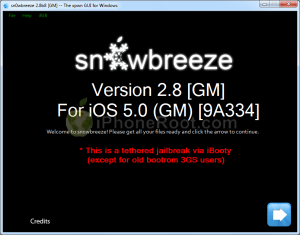
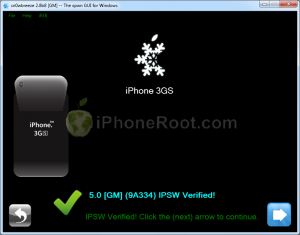
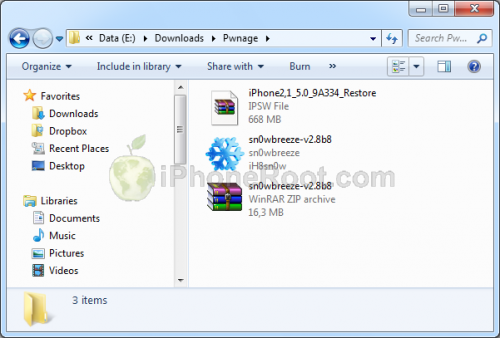
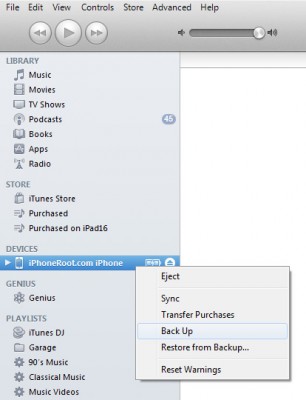
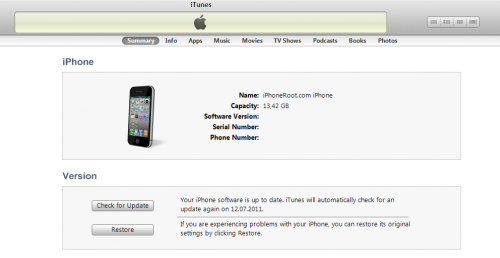
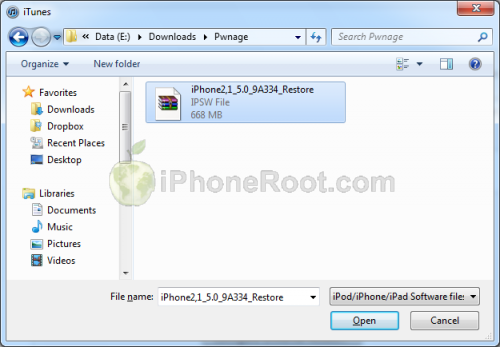

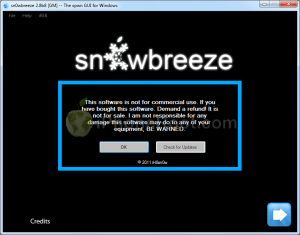
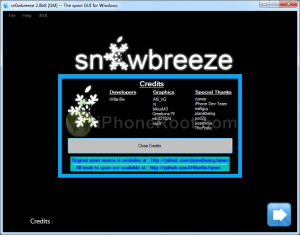
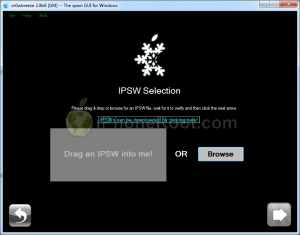
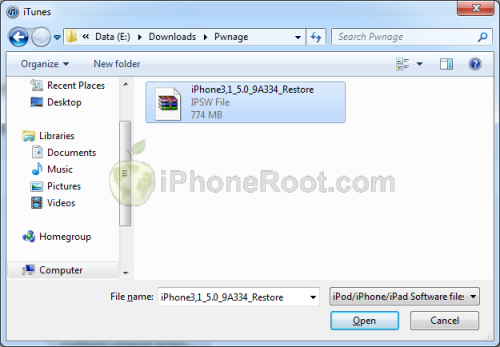
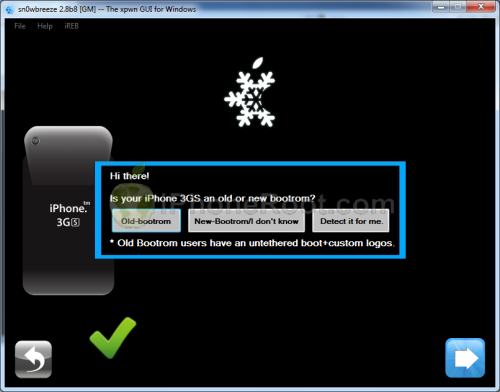
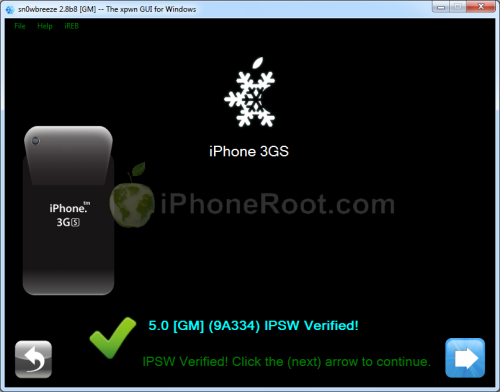
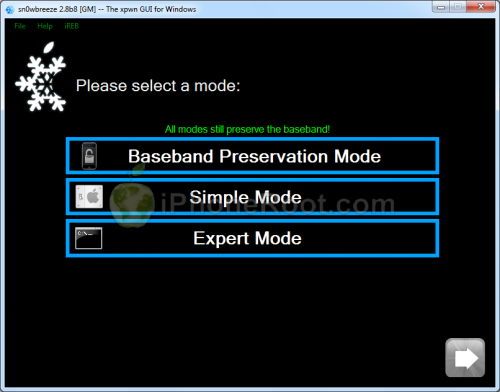
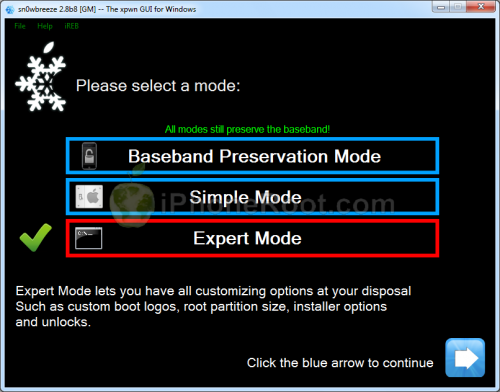
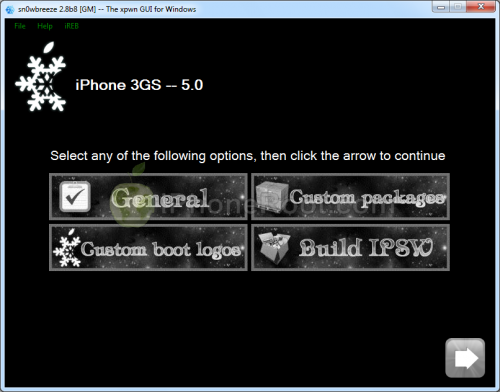
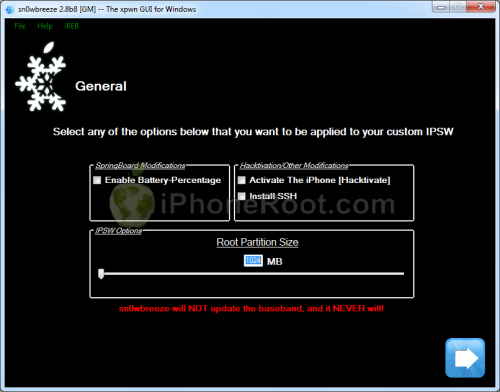
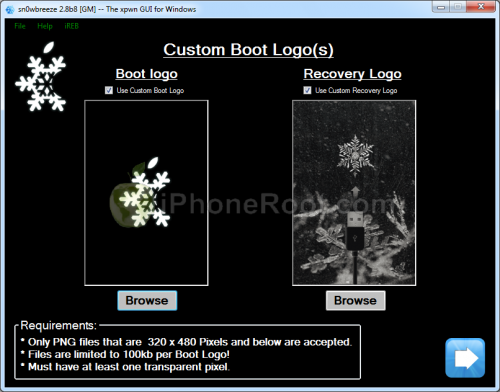
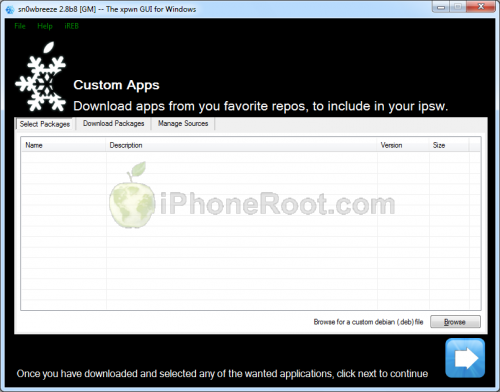

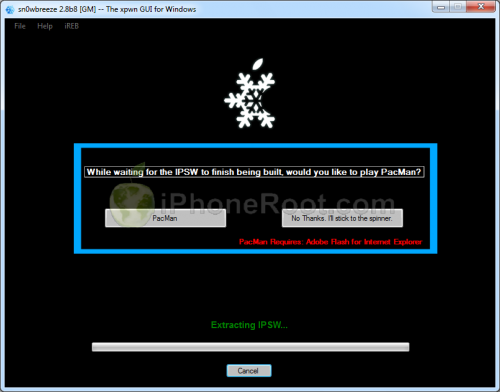
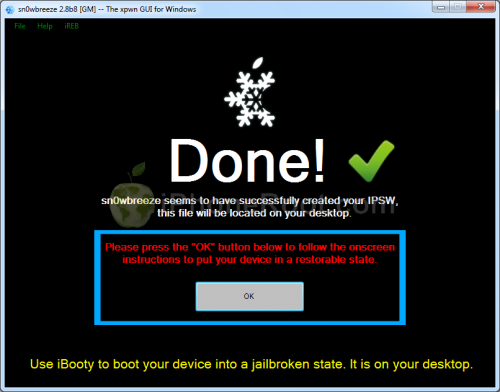
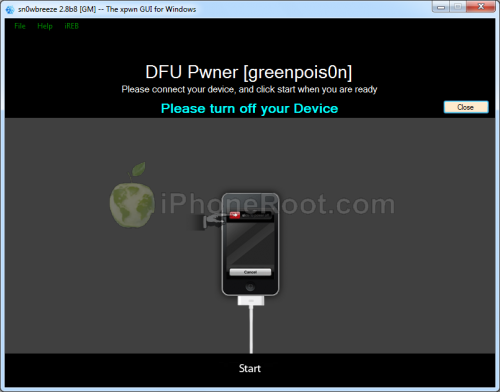
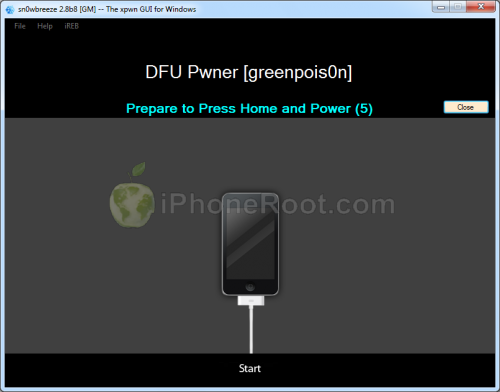

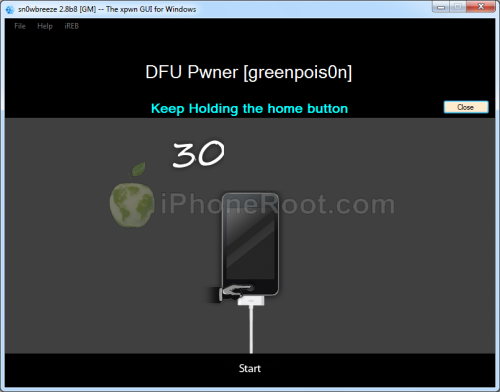

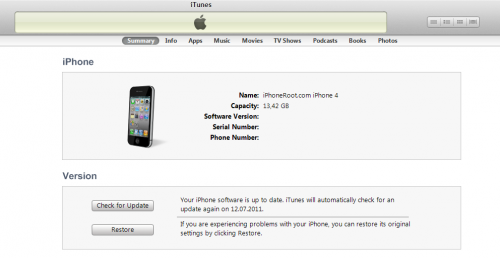
 Оставить комментарий, читать комментарии [42]
Оставить комментарий, читать комментарии [42]
Спасибо. Все заработало, iPhone 3GS, старый бут, модем 06.15
Все работает, иденственно- когда включаешь геолокацию - сразу пропадает сеть. Выключаешь - появляется.
[Reply]
admin Reply:
October 31st, 2011 at 1:11 pm
вариант - попробовать прошить заново модем с помощью redsn0w 0.9.9b7 (запустить, нажать кнопку Jailbreak и следовать инструкциям, когда будет менюшка с выбором опций оставить галку только на Install iPad Baseband)
по идее должно помочь, но тут все индивидуально.
[Reply]
NEZDESHNIY
31 Oct 11 at 11:36 am
У меня 3gs прош модема 05.13.04 нужно ли обновлять его?
[Reply]
admin Reply:
November 1st, 2011 at 12:33 am
можно. а анлок нужен?
[Reply]
aaapc
31 Oct 11 at 10:30 pm
29 неделя это старый бутром?
[Reply]
admin Reply:
November 1st, 2011 at 12:34 am
по идее старый, если год тоже старый.
лучше проверить через iDetector:
или через usb драйвере:
[Reply]
aaapc
31 Oct 11 at 10:31 pm
у меня 3ds... новый boot rom модем 06.15.00.....(всё делал как написано) во время установки прошивки sn0wbreeze_iPhone 3GS-5.0. зависает установка чёрный экран со снежинкой загрузка останавливается на 10%...подскажите что мне делать???
[Reply]
admin Reply:
November 1st, 2011 at 11:51 pm
второй раз попробовать.
если совсем не помогает - на другом компе.
если все равно никак - обновляться на обычную ios 5, потом делать джейл Redsn0w и ставить галку на install ipad baseband, чтобы заново прошить модем.
[Reply]
Aleksandr
1 Nov 11 at 10:28 pm
на другом компе попробовал всё установилось но сеть не ловит на двух симках пробовал мегафон и билайн.... постоянно в режиме поиска? устанавливал перезагружал..всёравно одно и тоже...
[Reply]
admin Reply:
November 2nd, 2011 at 12:53 pm
установилось через кастом?
[Reply]
Aleksandr
2 Nov 11 at 1:33 am
начинаю устанавливать ultrasn0w пишет что не удается определить сотовую связь подскажите что делать?
[Reply]
admin Reply:
November 2nd, 2011 at 12:54 pm
я бы запустил Redsn0w 0.9.9 и прошил модем еще раз (галку только на install ipad baseband)
[Reply]
Aleksandr Reply:
November 3rd, 2011 at 2:47 am
прошил модем ещё раз (использовал redsn0w win 0.9.9b7 )ни каких изменений сеть по прежнему не находит.
[Reply]
Aleksandr
2 Nov 11 at 11:17 am
Во! Мне наверное тоже самое нужно только для MacOS X!
[Reply]
admin Reply:
November 3rd, 2011 at 1:08 am
для макос - redsn0w 0.9.9b7
манула пока нет.
[Reply]
Константин
2 Nov 11 at 9:32 pm
у меня 3gs 05.16.05 старый бут.
я перешёл к 7 шагу,джеилбрекнул устройство.но после тюнс не предлагает( новое устройство или восстановить данные из резервной копии) айфон не включается.
[Reply]
admin Reply:
November 4th, 2011 at 10:37 pm
а что на экране? включаете через ibooty?
[Reply]
kedo
4 Nov 11 at 2:51 pm
Дошел до шага 7, совсем чуть чуть до конца восстановления не доходит и пишет: произошла ошибка (неизвестная ошибка 17) или как то так, это исправимо?и ещё у меня модем 05.16.05 что с ним можно сделать?
[Reply]
admin Reply:
November 5th, 2011 at 6:52 pm
попробуйте еще раз, запустив iReb
не получится - делайте заново кастом.
[Reply]
admin Reply:
November 5th, 2011 at 6:52 pm
а чем вам можем не нравится?
[Reply]
Siva
5 Nov 11 at 2:43 am
делал и через Redsn0w 0.9.9b8 и через Sn0wBreeze 2.8b8 сети нет через Sn0wBreeze 2.8b8 зависает перед 8м шагом не прошиваеться помогите как быть...
[Reply]
admin Reply:
November 6th, 2011 at 3:03 pm
подробнее пишите. что надо, какой модем...
[Reply]
CAU Reply:
November 7th, 2011 at 9:27 am
модем у меня 06,15,00 ios5 ставлю на прошивку Redsn0w всё идёт айфон прошивается пишет please wait... много раз потом пишет что 60000мс и гивеп ап идёт дальше, прошивка завещается, но симку не видет пишет ПОИСК,а потом нет сети!Делаю Just Boot в конце This device is already pwned with a bootrom exploit. For the time being, redsn0w requires that you manually select the EPSW in the Extras screen in order to specify the current build.This will be fixed in a future release. Сети всё так же нет, в настройках пишет сети нет номера нет ICCID без симки. обновляю сидию делаю Just Boot проблема вся таже. прошивал различными видами прошивки.Раньше была другая версия модема 05.16.05 вставлял симку он её определял но не было связи,теперь вообще вставляешь симку вытаскиваешь тишина, посоветуйте что делать как быть(сколько парюсь толку нет!
[Reply]
admin Reply:
November 7th, 2011 at 4:50 pm
попробуйте запустить redsn0w и, когда спросит, поставить галку только на Install iPad Baseband.
[Reply]
CAU Reply:
November 7th, 2011 at 9:12 pm
делал нет сети всё так же((( когда галочку ставишь на iPad Baseband выходи окно пишет да нет или отмета, я нажимаю ДА!
[Reply]
admin Reply:
November 8th, 2011 at 12:21 am
попробуйте заново с помощью sn0wbreeze 2.8 b10
[Reply]
CAU Reply:
November 9th, 2011 at 5:36 pm
у меня не создаёт iBooty-for-5.0. папку что делать? и можно узнать на каком этапе появиться связь чтобы знать
[Reply]
CAU Reply:
November 9th, 2011 at 5:39 pm
как ещё можно прошить со старым бутруном???
[Reply]
admin Reply:
November 9th, 2011 at 6:11 pm
для старого бутрома не нужна ibooty
[Reply]
admin Reply:
November 9th, 2011 at 6:11 pm
старый бутром? для него джейл отвязанный и не нужна ibooty
[Reply]
CAU Reply:
November 9th, 2011 at 6:56 pm
ммм где можно посмотреть как сделать айфон со старым бутрумом? я получал дар этот айфон и поглупости не взял симку с ним предлагали. как и что я не сильно разбираюсь читаю на форумах и голова болит как что не пойму((( помогите
[Reply]
admin Reply:
November 9th, 2011 at 10:56 pm
что значит сделать айфон со старым бутромом?
[Reply]
CAU Reply:
November 10th, 2011 at 9:18 am
old-bootrom мне это написало в iDetector Iphone 3gs 32gb IOS 5.0 модем прошивка 06,15,00 при включение пишет вставте симку для активации айфона!как узнать привязанный у меня он или нет?и что же делать
[Reply]
admin Reply:
November 10th, 2011 at 1:46 pm
ну раз старый бутром - значит джейлбрейк можно сделать отвязанный.
[Reply]
CAU Reply:
November 10th, 2011 at 6:39 pm
как? я просто вообще далёк
[Reply]
admin Reply:
November 11th, 2011 at 12:45 am
ответить правильно на вопрос о версии бутрома при джейлбрейке. (создании прошивки)
[Reply]
CAU Reply:
November 11th, 2011 at 8:29 am
я делаю с помощью sn0wbreeze-v2.8b10 old-bootrom ставлю, всё делаеться но нет сети всё равно( на каком этапе скажите пожалуйста показывает связь
[Reply]
admin Reply:
November 11th, 2011 at 2:48 pm
сеть появляется после установки ultrasn0w.
если вы все сделали правильно, то получается, что у вас что-то с модемом. необходимо заново прошить модем с помощью sn0wbreeze или лучше с помощью redsn0w.
запустите Redsn0w и сделайте Jailbreak - Install iPad Baseband.
[Reply]
CAU
6 Nov 11 at 1:27 am
У меня модем 05.16.05 iphon 3gs сейчас можно анлок сделать??
[Reply]
admin Reply:
November 6th, 2011 at 3:09 pm
да, но нужно повышать модем до 06.15
[Reply]
aTX78 Reply:
November 6th, 2011 at 6:59 pm
А как это можно сделать доскажите пожалуйста!
[Reply]
admin Reply:
November 6th, 2011 at 11:13 pm
redsn0w 0.9.9b6 или выше. когда спросят - поставить галку в Cydia и Install iPad baseband.
маловероятно, но могут быть проблемы с GPS
можно и с помощью sn0wbreeze 2.8b10 - скоро обновлю инструкцию.
[Reply]
aTX78
6 Nov 11 at 2:30 pm